鼠标上有个滚轮,一般用来帮助用户浏览页面,有些win7用户觉得滚动速度过慢想要调整鼠标滑轮速度,那么应该怎么对它进行设置调整呢?其实方法很简单,接下来小编就带来win7系统设置鼠标滚轮的教程。
方法如下:
1、点击屏幕左下方的开始图标,在对话框右侧找到“控制面板”选项并打开;
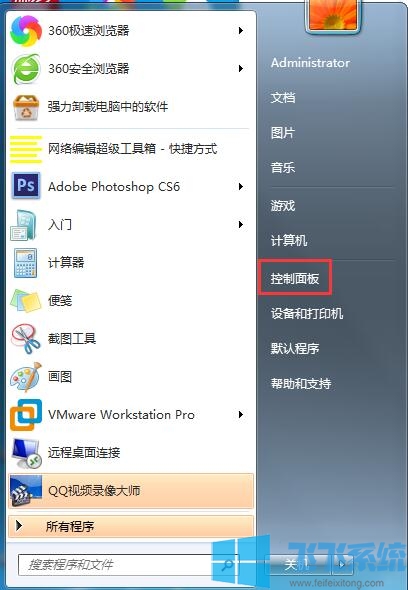
2、进入控制面板页面,当前默认查看方式是“类别”,并没有找到鼠标相关设置,我们将其修改成“大图标”;
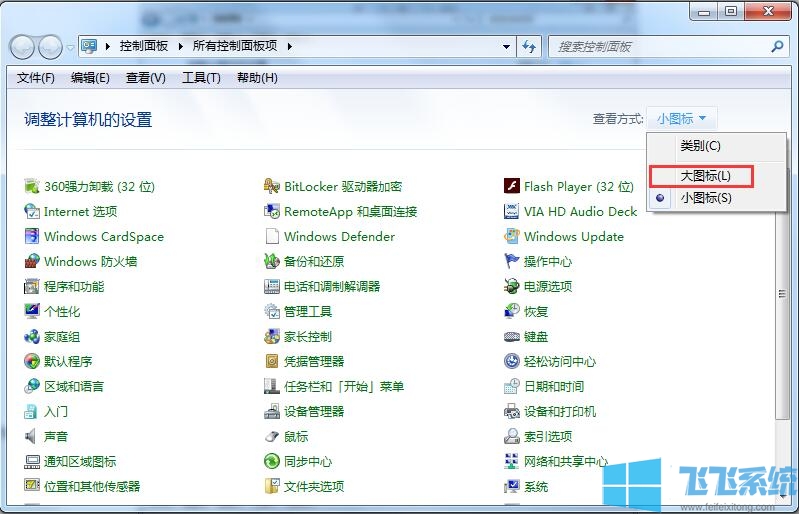
3、设置好查看方式后我们在该页面下方找到“鼠标”选项并打开;
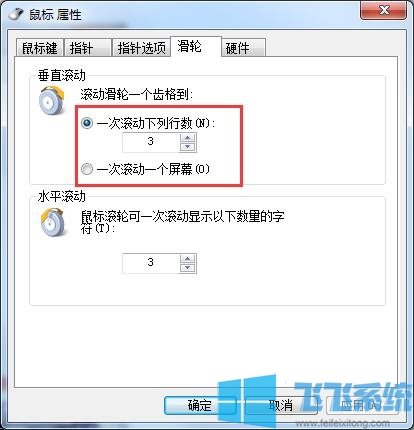
4、进入鼠标属性对话框中,点击上方的“滑轮”选项;
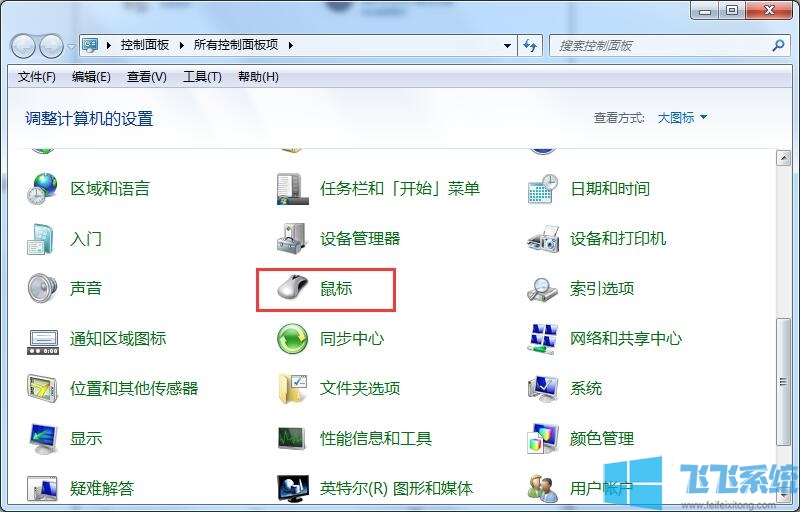
5、在滑轮页面,更改垂直滚动选择中的参数,依据个人习惯来进行设置。
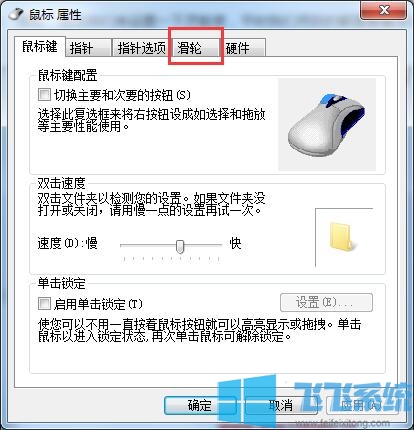
看了上述win7设置鼠标滚轮速度的方法教程是不是很简单呢?如果你想设置鼠标滚轮速度可以按照上述方法进行操作。希望对大家有帮助。
分享到: